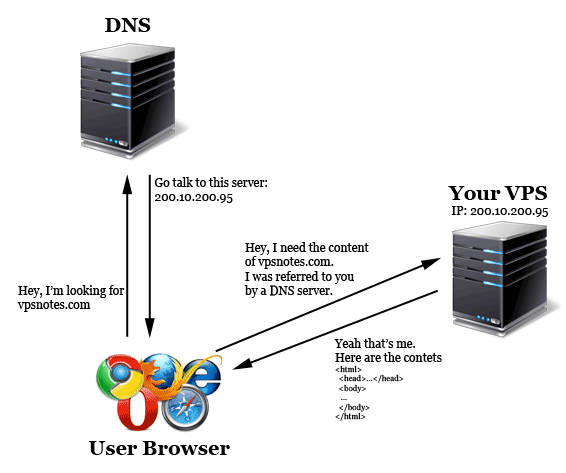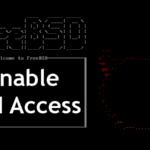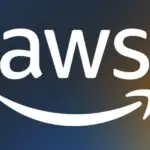Система доменных имен, или DNS, является одним из самых важных частей современного Интернета. Всякий раз, когда вы вводите доменное имя в адресную строку браузера, DNS облегчает перевод этого запроса с помощью серверов имен в IP-адрес сервера. Этот процесс делает просмотр веб-страниц проще.
Сервер имен это программа, которая работает на сервере и предоставляет информацию DNS для этого сервера в ответ на любые запросы. Без правильно настроенного сервера имен, люди будут иметь проблемы с поиском веб-сайтов. Это руководство покажет вам шаги для настройки серверов имен в Cpanel / WHM и обеспечение их правильного функционирования.
Начало
Вот что вам нужно знать, прежде чем начать:
- Вы должны будете иметь доступ к корневому родительскому серверу ( Cloud Server, или выделенный сервер) для того, чтобы настроить сервер имен.
- Вам также необходимо, чтобы ваши серверы имен, зарегистрированные на ваших IP — адресов на уровне регистраторов. Мы предполагаем, что вы будете иметь два из них для целей настоящего руководства. Позаботьтесь об этом, прежде чем приступить к остальным шагам.
Руководство
Первым шагом будет создание серверов имен. Для того, чтобы сделать это, необходимо перейти в раздел «Основные Cpanel и настройки WHM» вашего экземпляра Cpanel. В нижней части страницы будет несколько текстовых полей помеченные как серверы имен. В этих полях вы будете писать серверы имен, которые Вы зарегистрировали у регистратора.
Теперь мы должны проверить регистрацию сервера имен. Это потребует нажатия на кнопку «Nameserver IP» в меню WHM на левой стороне страницы. Здесь следует отметить, является ли оба сервера имен обнаруживаемый без IP-адреса.
Если они есть, то настало время войти в систему с помощью SSH, а также удалите кэш серверов имен IP Cpanel. Подключитесь к серверу и убедитесь, что у вас есть корневой доступ. Введите команду ниже, для того, чтобы удалить файл кэша IP сервера имен:
rm /var/cpanel/nameserverips.cache
Редактирование файла сценария CPANEL Nameservers
Ваш следующий шаг заключается в редактировании файла сценария серверов имен. Мы будем делать это с помощью nano, или вы можете использовать свой предпочтительный текстовый редактор, например текстовый редактор vim:
nano /var/cpanel/nameserverips.yaml
Для каждого сервера имен в файле, вручную заменить IP-адреса на те, которые вы зарегистрированы на уровне регистратора для ваших серверов имен. Ниже для примера (используя gtcomm.net и случайные IP-адреса для целей данного руководства):
ns1.gtcomm.net: 67.215.215.12: 1 count: '2' zones: gtcomm.net,globotech.net ns2.gtcomm.net: 67.215.215.13: 1 count: '2' zones: gtcomm.net,globotech.net
Сохраните и закройте файл. Следующим мы будем редактировать файл /etc/nameserverips:
nano /etc/nameserverips
Ниже приведен пример того, как мы хотели бы, чтобы вы изменили файл. Убедитесь в том, чтобы заменить домен gtcomm.net и IP-адреса на ваши собственные адреса доменов и IP.
67.215.215.12=ns1.gtcomm.net 67.215.215.13=ns2.gtcomm.net
И, наконец, пришло время, перезапустить CPanel и named, которая является нашим name server daemon. Используйте эту команду, чтобы сделать это:
/etc/init.d/named restart && /etc/init.d/cpanel restart
После того, как закончите, если есть какие-либо зоны, настроенные на сервере, вы должны убедиться, что записи DNS для каждого сервера имен в каждой зоне соответствует IP. Вернитесь в графический интерфейс Cpanel / WHM и нажмите на кнопку «Изменить DNS-зону» в меню слева. Выберите каждую зону и выберите опцию «Изменить», который покажет вам значения. Если какие-либо из них являются неправильными, вы можете обновить их и сохраните изменения.
Теперь вы знаете правильный порядок настройки серверов имен на сервере с Cpanel/WHM.
Редактор: AndreyEx
Поделиться в соц. сетях: